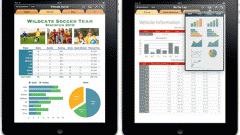Вам понадобится
- Приложение Microsoft Excel
Инструкция
1
Запустите приложение Microsoft Excel. Выделите первую строку нового листа. Увеличьте ширину строки и включите режим жирного шрифта и центрального выравнивания текста. Щелкните на первую ячейку строки. Напишите заголовок создаваемой таблицы.
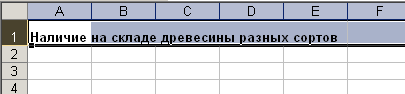
2
На второй строке листа Excel напишите заголовки столбца. Один заголовок должен быть в одной ячейке. Раздвигайте столбцы на максимальную ширину для заполнения каждой ячейки. Выделите всю строку и поставьте выравнивание во всех ее ячейках по центру.
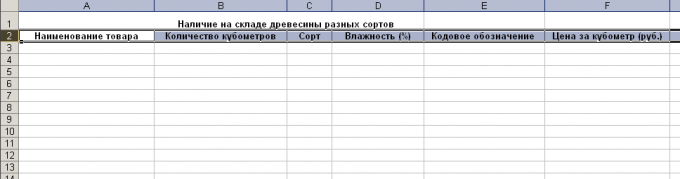
3
Заполните все столбцы ниже названий соответствующей информацией. Установите ячейкам формат в соответствии с занесенными в них данными. Для этого выделите мышкой группу ячеек одного формата. Щелкнув правой кнопкой мышки, откройте для выделенных ячеек контекстное меню. Выберите в нем пункт «Формат ячеек».
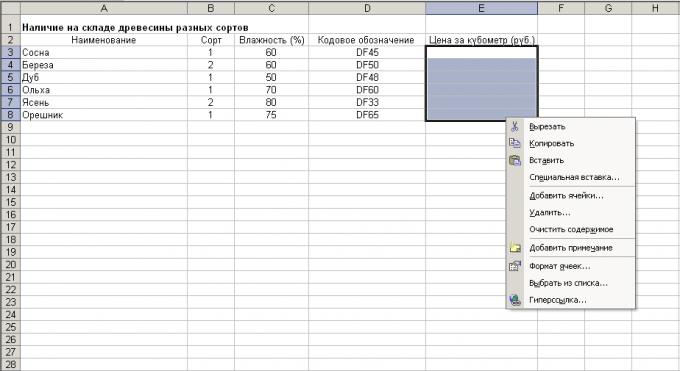
4
В открывшемся окне во вкладке «Число» укажите требуемое представление занесенных данных. В других вкладках окна при желании задайте выравнивание в ячейке, цвет, шрифт и другие параметры вводимого текста.

5
При наличии в вашей таблице итоговых полей с суммирующей информацией, занесите в них формулу для подсчета данных. Для этого выделите ячейку для итоговых значений. В панели управления в поле функции поставьте знак «=». Далее необходимо указать формулу расчета. При суммировании данных из ячеек, запишите название ячеек в функции и поставьте знак сложения между ними. Закончив формулу, нажмите клавишу «Enter». В итоговой ячейке в таблице отобразится результат записанной формулы. Причем, итоговое значение будет автоматически пересчитываться при изменении значений суммируемых ячеек.
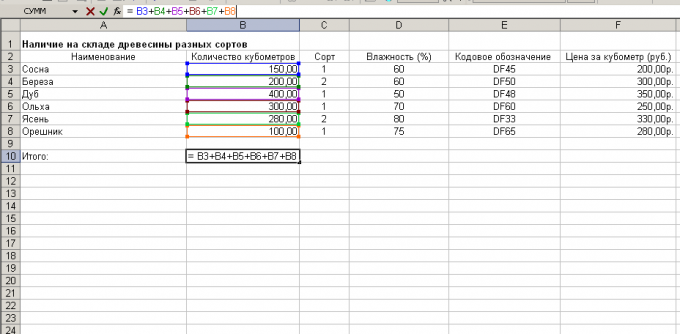
6
С помощью режима «Формат ячеек» установите, где это необходимо, границы строк, столбцов и всей таблицы.
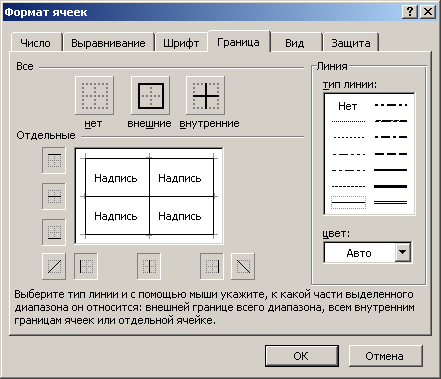
7
Таблица в Excel готова, сохраните ее с помощью пункта меню «Файл» и далее «Сохранить».
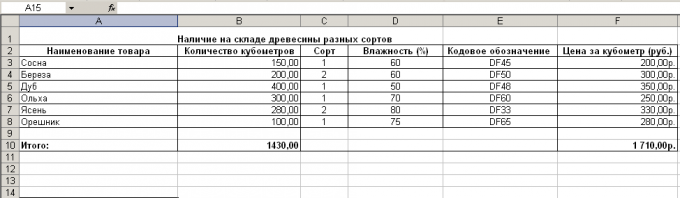
Источники:
- как построить таблицу в экселе